Comprendre CSS Flexbox : un guide du débutant !!!
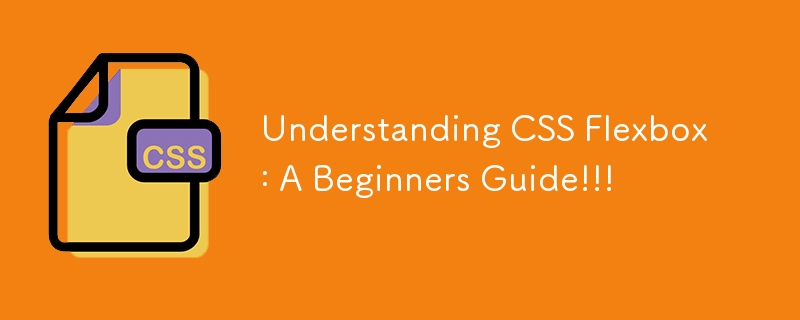
?TABLE DES MATIÈRES
- Introduction à CSS Flexbox
- Propriétés essentielles
- Propriétés avancées
- Conclusion
?️ Introduction à CSS Flexbox
CSS Flexbox est la solution ultime à tous vos problèmes de mise en page. Dans cet article, nous nous concentrons entièrement sur la maîtrise de Flexbox, sur l'exploration de ses propriétés et sur la façon dont vous pouvez l'utiliser pour créer facilement des designs époustouflants et réactifs. Plongeons-nous et rendons ces mises en page transparentes.
La disposition flexible en boîte, ou Flexbox, est une méthode de disposition unidimensionnelle qui organise les éléments le long d'un seul axe, soit une ligne, soit une colonne. Si vous êtes un apprenant visuel comme moi, cela n'a probablement pas beaucoup de sens, alors laissez-moi vous dresser un tableau -
Imaginez que vous avez une boîte remplie de vos objets préférés, qu'il s'agisse de livres ou de vos collations préférées, peu importe ce qui fait vibrer votre bateau, mais qu'elles sont dans le chaos complet. Flexbox est comme un organisateur magique avec une pincée de TOC qui intervient pour sauver la situation. Il organise tout soigneusement en lignes et en colonnes qui répondent exactement à vos besoins.
Que vous souhaitiez que vos articles soient espacés de manière égale, regroupés sur un côté ou parfaitement centrés, Flexbox est votre choix. Maintenant que nous savons que Flexbox est l'organisateur avec OCD, penchons-nous sur les outils qu'il utilise pour que la magie opère ! Voici ses propriétés essentielles :
** Propriétés essentielles **
1. display : flex : C'est ici que tout commence ! En ajoutant cette propriété à un conteneur (Boîte remplie de vos collations préférées), toutes vos collations (éléments enfants) s'aligneront parfaitement le long d'un seul axe par défaut, c'est une ligne. Mais ne vous inquiétez pas, vous pouvez passer à une colonne si vous préférez!"
Remarque : Pour interagir avec les exemples CodePen, cliquez sur le texte « Modifier sur CodePen » dans le coin supérieur droit de l'illustration. Cela vous permet de jouer avec le code en direct !
Expérience avec des valeurs sur CodePen :
2. flex-direction : Cela décide dans quelle direction vos collations seront alignées. N'oubliez pas que par défaut, les collations s'alignent dans une rangée, mais la direction flexible vous donne le pouvoir de changer cela. Voici ses valeurs :
a. row(default): Vos collations s'alignent dans une rangée soignée de gauche à droite.
b. row-reverse : Les articles s'inversent et s'alignent de droite à gauche, parfait lorsque vous vous sentez un peu rebelle !
c. column : Vos articles s'empilent verticalement, à la manière d'une tour à snacks ! Imaginez que chaque collation (ou article flexible) soit placée les unes sur les autres, formant une délicieuse tour de collations.
d. column-reverse : La pile commence par le bas et s'accumule.
Voici une illustration, n'hésitez pas à modifier les valeurs de flex-direction pour voir comment elles fonctionnent.
3. Justify-content : C'est la baguette magique du conteneur flexible et il l'utilise pour répartir l'espace entre les collations. il décide en quelque sorte de la manière dont les collations sont disposées dans la boîte à collations. Voici ses principales options :
a. flex-start(default): Toutes les collations sont rassemblées au début de la ligne ou de la colonne.
b. flex-end : Toutes les collations sont rassemblées à la fin de la ligne ou de la colonne.
c. centre : Les collations sont rassemblées au milieu de la ligne ou de la colonne.
d. space-between : La première collation est poussée vers le début, la dernière collation est poussée jusqu'à la fin et les autres sont espacées uniformément entre elles.
e. espace autour : Les collations bénéficient d'un espace égal autour d'elles.
f. uniformément dans l'espace : Les collations bénéficient d'un espace parfaitement égal tout autour.
Voici une illustration, n'hésitez pas à modifier les valeurs de justification-contenu afin de voir comment elles fonctionnent.
4. Aligner les éléments : Nous avons déjà disposé nos collations dans une ligne ou une colonne en utilisant la direction flexible, il est maintenant temps de décider à quelle hauteur ou à quelle hauteur nous voulons qu'elles soient placées dans le contenant à collation. Voici ses valeurs communes :
a. flex-start : Aligne les éléments au début de l'axe transversal.
b. flex-end : aligne les éléments à la fin de l'axe transversal.
c. center : centre les éléments le long de l'axe transversal.
d. stretch : étire les éléments pour remplir le conteneur (par défaut pour les éléments de niveau bloc).
e. baseline : aligne les éléments le long de leur ligne de base de texte.
Voyons Aligner les éléments en action.
Explorez le Code Pen ci-dessous pour voir la magie en action ! N'hésitez pas à modifier le CSS pour voir comment il modifie l'alignement.
** Propriétés avancées **
1. Align-content : La propriété align-content spécifie comment plusieurs rangées d'éléments flexibles (ou de collations dans notre analogie) sont espacées le long de l'axe transversal dans le conteneur flexible (conteneur de collations). Il n'entre en jeu que lorsqu'il y a plusieurs lignes ou colonnes d'éléments flexibles, ce qui signifie que votre conteneur flexible doit avoir du contenu encapsulé (flex-wrap: wrap).
Valeurs du contenu Align
a. flex-start : Toutes les rangées de collations sont rassemblées en haut du récipient à collation, laissant le reste du récipient plutôt vide.
b. flex-end : Des rangées de snacks sont rassemblées au fond du récipient à snacks, laissant ainsi un espace vide en haut (solitaire en haut).
c. centre : Des rangées de collations sont rassemblées au milieu, laissant un espace vide en haut et en bas de notre contenant à collations.
d. espace entre : Les rangées de collations sont espacées uniformément avec la première rangée en haut et la dernière rangée en bas.
e. space-around : les lignes sont espacées avec des espaces égaux entre les lignes.
f. space-evenly : les lignes ont un espace égal entre elles.
g. stretch(default) : Nos collations sont toutes "stretch" pour remplir la hauteur du récipient à collations.
Assez de mots, passons flex à l'action (vous voyez ce que j'ai fait là-bas ? Personne ? D'accord ?♀️).
Vous pouvez remplacer la valeur align-content par flex-start, flex-end, center, space-between, space-around, space-evenly ou stretch pour observer les changements.
Découvrez ce CodePen pour une illustration interactive !
? Aligner les éléments et aligner le contenu : quelle est la différence ?
Bien qu'ils semblent similaires, align-items et align-content ne sont pas identiques. Clarifions la différence :
align-items aligne les éléments flexibles individuels le long de l'axe transversal. Considérez-le comme un alignement des éléments eux-mêmes dans une seule ligne/colonne.
align-content aligne plusieurs lignes d'éléments (lorsque l'emballage est actif, c'est-à-dire flex-wrap: wrap) le long de l'axe transversal du conteneur flexible.
? À retenir :
align-items traite tous les éléments dans un seul conteneur flexible, tandis que align-content gère plusieurs lignes d'éléments (uniquement lorsqu'il y a plusieurs lignes encapsulées).
** Rappelez-vous** :
| Property | Focus Area | When to use |
|---|---|---|
| Align-items | Align individual items | When you are adjusting the vertical alignment of single items |
| Align-content | Align rows of items | When flex-wrap: wrap is used (and there are multiple rows) |
2. Flex-wrap : Cette propriété décide si vos éléments flexibles (c'est-à-dire vos collations préférées) doivent tous être pressés dans une seule ligne/colonne ou s'enrouler poliment sur plusieurs lignes/colonnes lorsqu'ils manquent d'espace.
Voici ses valeurs :
a. nowrap(default) : Vos collations décident qu'elles ne veulent pas d'espace pour respirer et restent simplement à l'étroit dans une ligne/colonne.
b. wrap : Maintenant, ils veulent de l'espace pour respirer, alors ils débordent sur la ligne ou la colonne suivante lorsqu'il n'y a plus d'espace dans la première ligne/colonne.
c .wrap-reverse : À peu près la même chose que wrap mais ils le font de manière inverse. De bas en haut ou de droite à gauche, selon la direction de flexion.
Voici un CodePen qui démontre le comportement de la propriété flex-wrap. Vous pouvez expérimenter les différentes valeurs (nowrap, wrap et wrap-reverse) pour voir comment le conteneur flexible gère le débordement de collations.
3. Flex : Il s'agit d'une propriété déterminante qui définit la façon dont un article flexible (notre collation) grandira ou rétrécira pour s'adapter à l'espace disponible dans son conteneur flexible. C'est un raccourci pour 3 sous-propriétés :
a. flex-grow : Détermine la croissance d'un élément flexible.
b. flex-shrink : décide du degré de rétrécissement d'un élément flexible lorsque l'espace est restreint.
c. flex-basis : Détermine la taille de départ avant que les éléments ne commencent à croître ou à rétrécir.
Voici un CodePen démontrant la propriété flex et ses composants
N'hésitez pas à l'ouvrir et à interagir avec celui-ci pour voir comment l'ajustement des valeurs de flexion modifie la disposition des éléments.
4. Align-self : Cette propriété remplace la valeur d'alignement des éléments du conteneur flexible. il aligne essentiellement l'élément sur l'axe transversal. Voici ses valeurs :
a. auto (par défaut) : hérite de l'alignement de la propriété align-items du conteneur.
b. flex-start : Aligne l'élément au début de l'axe transversal.
c. flex-end : Aligne l'élément à la fin de l'axe transversal.
d. center : centre l'élément le long de l'axe transversal.
e. stretch : étire l'élément pour remplir l'axe transversal (s'il n'est pas de taille fixe).
f. baseline : aligne l'élément le long de sa ligne de base de texte.
Découvrez ce CodePen pour une illustration interactive !
? Conclusion
CSS Flexbox simplifie la façon dont nous abordons les mises en page. Avec quelques propriétés clés telles que l'affichage : flex, flex-direction, justification-content et align-items, vous pouvez facilement créer des conceptions réactives et magnifiquement alignées.
? Vous voulez plonger plus profondément ? Voici quelques ressources fantastiques :
- CSS-Tricks : un guide complet de Flexbox
Un guide détaillé couvrant chaque propriété et cas d'utilisation Flexbox.
- Documents Web MDN - CSS Flexbox
Documentation officielle avec explications, exemples et compatibilité avec les navigateurs.
La clé pour maîtriser quoi que ce soit est une pratique constante, alors assurez-vous de pratiquer autant que possible pour solidifier votre compréhension. Plus vous jouez avec ces outils, plus vous deviendrez confiant dans votre capacité à créer de belles mises en page.
À la prochaine fois, votre sympathique écrivain de quartier (oui, cela a du sens dans ma tête). ? Au revoir!!!
Ce qui précède est le contenu détaillé de. pour plus d'informations, suivez d'autres articles connexes sur le site Web de PHP en chinois!

Outils d'IA chauds

Undresser.AI Undress
Application basée sur l'IA pour créer des photos de nu réalistes

AI Clothes Remover
Outil d'IA en ligne pour supprimer les vêtements des photos.

Undress AI Tool
Images de déshabillage gratuites

Clothoff.io
Dissolvant de vêtements AI

Video Face Swap
Échangez les visages dans n'importe quelle vidéo sans effort grâce à notre outil d'échange de visage AI entièrement gratuit !

Article chaud

Outils chauds

Bloc-notes++7.3.1
Éditeur de code facile à utiliser et gratuit

SublimeText3 version chinoise
Version chinoise, très simple à utiliser

Envoyer Studio 13.0.1
Puissant environnement de développement intégré PHP

Dreamweaver CS6
Outils de développement Web visuel

SublimeText3 version Mac
Logiciel d'édition de code au niveau de Dieu (SublimeText3)

Sujets chauds
 1670
1670
 14
14
 1428
1428
 52
52
 1329
1329
 25
25
 1276
1276
 29
29
 1256
1256
 24
24
 Une comparaison des fournisseurs de formulaires statiques
Apr 16, 2025 am 11:20 AM
Une comparaison des fournisseurs de formulaires statiques
Apr 16, 2025 am 11:20 AM
Essayons de savoir un terme ici: "fournisseur de formulaire statique". Vous apportez votre HTML
 Une preuve de concept pour rendre Sass plus rapidement
Apr 16, 2025 am 10:38 AM
Une preuve de concept pour rendre Sass plus rapidement
Apr 16, 2025 am 10:38 AM
Au début d'un nouveau projet, la compilation SASS se produit en un clin d'œil. Cela se sent bien, surtout quand il est associé à BrowSersync, qui recharge
 Actualités hebdomadaires de la plate-forme: attribut HTML Loading, les principales spécifications Aria et le passage de iframe à Shadow Dom
Apr 17, 2025 am 10:55 AM
Actualités hebdomadaires de la plate-forme: attribut HTML Loading, les principales spécifications Aria et le passage de iframe à Shadow Dom
Apr 17, 2025 am 10:55 AM
Dans cette semaine, le Roundup des nouvelles de la plate-forme, Chrome présente un nouvel attribut pour le chargement, les spécifications d'accessibilité pour les développeurs Web et la BBC Moves
 Certains pratiques avec l'élément de dialogue HTML
Apr 16, 2025 am 11:33 AM
Certains pratiques avec l'élément de dialogue HTML
Apr 16, 2025 am 11:33 AM
C'est moi qui regarde l'élément HTML pour la première fois. J'en ai été conscient depuis un certain temps, mais il ne l'a pas encore pris pour un tour. Il a un peu cool et
 Forme de papier
Apr 16, 2025 am 11:24 AM
Forme de papier
Apr 16, 2025 am 11:24 AM
L'achat ou la construction est un débat classique de la technologie. Construire des choses vous-même peut être moins cher car il n'y a pas d'article de ligne sur votre facture de carte de crédit, mais
 Où devrait «abonner au podcast» vers le lien?
Apr 16, 2025 pm 12:04 PM
Où devrait «abonner au podcast» vers le lien?
Apr 16, 2025 pm 12:04 PM
Pendant un certain temps, iTunes était le grand chien du podcasting, donc si vous avez lié "Abonnez-vous au podcast" pour aimer:
 Actualités de plate-forme hebdomadaire: bookmarklet d'espacement de texte, attente de haut niveau, nouvel indicateur de chargement d'ampli
Apr 17, 2025 am 11:26 AM
Actualités de plate-forme hebdomadaire: bookmarklet d'espacement de texte, attente de haut niveau, nouvel indicateur de chargement d'ampli
Apr 17, 2025 am 11:26 AM
Au cours de cette semaine, un Bookmarklet pratique pour inspecter la typographie, en utilisant Await pour bricoler comment les modules JavaScript s'importent, ainsi que Facebook & # 039; S
 Options pour héberger vos propres analyses non-javascript
Apr 15, 2025 am 11:09 AM
Options pour héberger vos propres analyses non-javascript
Apr 15, 2025 am 11:09 AM
Il existe de nombreuses plates-formes d'analyse pour vous aider à suivre les données des visiteurs et d'utilisation sur vos sites. Peut-être plus particulièrement Google Analytics, qui est largement utilisé




